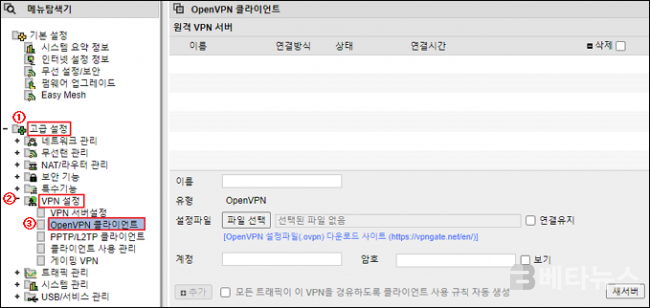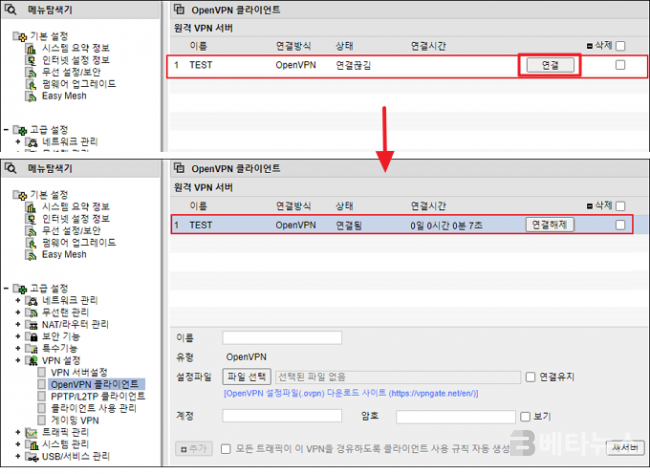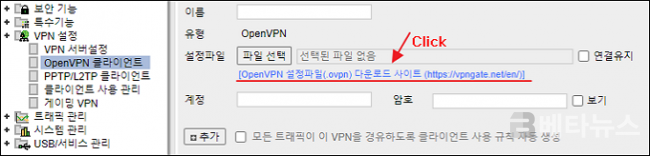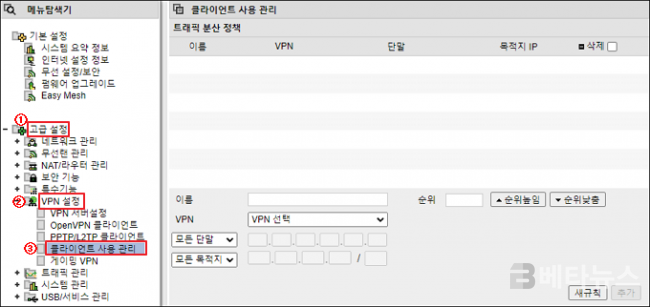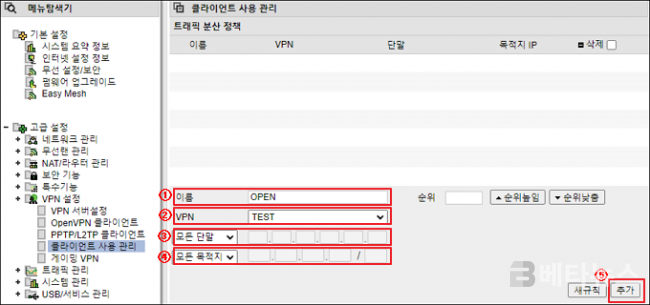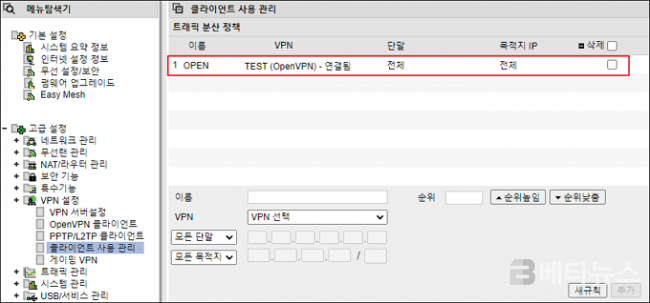입력 : 2022-03-18 16:06:11
해외 게임을 주로 즐기거나 해외 사이트를 자주 접속하는 사람이라면 VPN에 대해 들어봤거나 사용 중일 것이다. VPN은 가설 사설망(Virtual Private Network)을 뜻하는 단어의 약자로, 타인에게 자신의 정보를 드러내지 않고 통신을 하기 위해 만들어졌다.
하지만 최근에는 VPN을 나라마다 제약이 걸린 네트워크를 넘나들기 위해 사용하는 일이 많다. 예를 들어 각 나라의 유저만 접속을 허용하는 온라인 게임이라도 VPN을 이용해 접속하는 것이 가능하다. 이를 이용하면 국내에서도 일본 전용 온라인 게임이나 북미 전용 온라인 게임을 즐길 수 있다.
VPN을 이용하는 방법으로는 특정 사이트나 프로그램을 통한 소프트웨어 접속 방법과 VPN 기능을 제공하는 공유기를 이용하는 하드웨어 접속 방법이 있다. 특정 사이트나 프로그램을 통한 소프트웨어 접속 방법은 기간에 따라 일정 금액을 결제해야 하고 무료 VPN은 개인정보를 훔치거나 속도가 상당히 느리다는 단점이 있어 아무거나 사용하기 꺼려진다. 하드웨어 접속 방법은 특정 기능을 갖춘 공유기가 있어야 하는데 가격이 만만치 않을뿐더러 성능도 그리 뛰어나지 않다.
만약 VPN을 안전하고 무료로 사용하고 싶다면 ipTIME 공유기를 주목하자. ipTIME 공유기는 펌웨어 14.12.2 버전부터 VPN 클라이언트 기능을 추가해 손쉽고 안전하게 VPN 기능을 활용할 수 있도록 해준다. 특히 VPN 서비스로 공유기에 연결된 PC나 스마트폰에서 별도의 VPN 접속 프로그램을 설치할 필요가 없고 스마트 TV나 셋톱 박스 등 VPN 소프트웨어를 지원하지 않는 장비에서도 VPN 사용이 가능하다.
■ VPN 클라이언트 지원 제품
펌웨어 14.12.2 버전이 제공되는 아이피타임 공유기는 ▲AX8004BCM ▲AX8004M ▲AX3004ITL ▲AX2004BCM ▲AX2004M ▲A9004M ▲A9004M-X2 ▲ A8004NS-M ▲A8NS-M ▲A8004T-XR ▲A8004ITL ▲A8004T ▲A6004MX ▲A6NS-M ▲A3002-Mesh ▲A3004NS-M ▲A3004T ▲A3008-MU ▲A5004NS-M ▲A6004NS-M ▲A7004M ▲Ring A8 ▲T5004 ▲T5008 ▲T16000M ▲T24000M ▲Extender A8 등 28개이다.
이중 A3008-MU는 VPN 클라이언트 기능을 추후 지원할 예정이기 때문에 VPN 클라이언트를 사용할 수 있는 공유기는 총 27개이다. 만약 지금 사용 중인 공유기가 27개 중에서 있다면 펌웨어 업데이트를 통해 VPN 기능을 손쉽게 사용할 수 있다.
아이피타임 공유기는 OPEN VPN, L2TP, PPTP 등 세 가지 종류의 VPN 클라이언트를 지원한다. 여러 개의 VPN 클라이언트를 동시에 실행할 수도 있으며, 연결 유지 기능이 있어 연결이 끊어져도 자동으로 재연결해 준다. 또한, 선택한 VPN으로 모든 트래픽 보내기나 특정 단말/특정 목적지에 대한 트래픽을 정해진 VPN 연결을 통해 통신하는 기능도 갖췄다.
■ 3가지 VPN 기능 제공
아이피타임 VPN 클라이언트는 OpenVPN, PPTP, L2TP를 지원해 손쉽게 VPN 기능을 활용할 수 있다. 각 VPN 프로토콜에 대해 먼저 알아보자.
OpenVPN은 비교적 새로운 VPN 기술로, 안정적이고 강력한 VPN 솔루션을 제공한다. UDP 포트에서 구성하기 쉽고 구글 및 기타 유사 서비스가 해당 프로토콜을 차단하기도 어렵다. 또한, 3DES, AES, Camellia, Blowfish, CAST-128 등과 같은 다양한 암호화 알고리즘을 지원해 보안성도 좋다. PC는 물론, 안드로이드 OS 및 iOS를 모두 포함하는 대부분 기기에서 사용할 수 있어 편리하다.
PPTP(Point-to-Point Tunneling Protocol)는 전화 접속 네트워크에 가상 사설 통신망을 구축하는 VPN용 표준 프로토콜이다. 윈도우에서 지원하는 첫 번째 VPN 프로토콜이며, 가장 많이 사용되는 MS_CHAP v2 등의 다양한 인증 방법을 이용한 보안을 제공한다. 따라서 모든 VPN 가능 장치 및 플랫폼에서 표준으로 PPTP를 사용할 수 있고 상대적으로 빠른 속도와 쉬운 설치가 장점이다. 단, 보안에 취약점이 존재하기 때문에 중요 작업을 하는 데는 추천되지 않는다.
L2TP(Layer 2 Tunnel Protocol)는 다른 VPN 프로토콜과 달리 통과하는 트래픽에 개인 정보 또는 암호화를 제공하지 않는다. 이 때문에 일반적으로 전송 전에 데이터를 암호화하여 사용자의 개인정보 보호와 보안을 제공하는 IPsec 프로토콜과 함께 구현된다. 최신 VPN 호환 장치와 OS에는 L2TP/IPsec를 내장하고 있다. 설정이 쉽고 빠르지만, NAT 방화벽에 의해 차단되기 쉽다는 문제가 있어 방화벽과 함께 사용한다면 포트 포워딩이 필요하고 그만큼 다른 VPN 프로토콜보다 느리다는 단점이 있다.
■ 고성능 Wi-Fi 6 공유기, ipTIME AX8004BCM
VPN 클라이언트 기능을 갖춘 공유기 중 가장 높은 성능을 지닌 제품은 아이피타임 AX8004BCM이다. 아이피타임 AX8004BCM을 이용해 아이피타임의 VPN 클라이언트 기능을 활용해보자.
AX8004BCM은 2.4GHz 주파수 대역과 5GHz 주파수 대역을 동시에 지원하는 듀얼 밴드 기능을 갖춘 차세대 무선 규격의 Wi-Fi 6 공유기다. 2.4GHz 주파수 대역에서 최대 1148Mbps, 5GHz 주파수 대역에서 최대 4804Mbps의 속도를 지원해 총합 AX6000의 최상의 무선 속도를 자랑한다.
8개의 고성능 안테나를 갖춰 주변 AP의 노이즈 걱정 없는 쾌적한 무선 랜 환경을 구축할 수 있다. 또한, 각각의 안테나는 원하는 방향을 향하게 할 수 있고 사용 중인 기기에만 Wi-Fi 신호를 강하게 전송하는 빔포밍 기능도 있어 부드럽고 끊김 없는 Wi-Fi 연결을 제공한다. Wi-Fi 신호가 닿지 않는 곳을 해결하기 위한 Easy Mesh 기능도 지원한다.
유선 네트워크 기능도 강력하다. 1Gbps보다 2.5배 빠른 2.5Gbps 지원 WAN 포트를 장착하여, 기가비트 이상의 고성능 무선 출력을 지원한다. LAN 포트는 최대 1Gbps를 지원하는 기가비트 포트 4개를 갖춰 어떠한 기기든 빠르고 안정적인 유선 인터넷 연결이 가능하다.
다양한 네트워크 정보를 빠르게 처리하려면 하드웨어 성능도 중요하다. AX8004BCM은 브로드컴의 최신 SoC인 BCM4908 쿼드 코어(64비트, 1.8GHz)와 DDR3 1GB 메모리를 탑재했다. 따라서 메모리가 적은 공유기에 비해 동시 유지 가능한 인터넷 연결 용량이 훨씬 뛰어나며, 빠른 처리 속도로 더욱 강력한 성능을 갖췄다. 내부 발열을 빠르게 배출하기 위한 쿨링 팬도 있어 안정성도 뛰어나다.
■ OpenVPN 활용하기
그렇다면 ipTIME 공유기에서 OpenVPN을 사용해보도록 하자. 먼저 공유기 웹 설정 화면에 접속하고 관리자 ID와 암호를 입력해 로그인 후 관리도구에 들어가 공유기 설정을 변경할 수 있도록 해야 한다. 그후 관리도구 메뉴 중 고급설정 → VPN 설정 → OpenVPN 클라이언트를 클릭한다.
‘이름’에는 VPN 서버의 이름을 임의로 설정하고 ‘설정파일’에서는 파일 선택을 눌러 .ovpn 파일을 업로드해야 한다. 설정파일이 없다면 밑에 있는 다운로드 사이트 링크를 눌러 원하는 .ovpn 파일을 받으면 된다. 연결유지 옵션을 사용하면 연결이 끊기더라도 지속적으로 연결을 시도해준다.
VPN 설정 파일 다운로드 사이트에서 원하는 국가의 OpenVPN 파일을 선택한 후 다운로드받을 수 있다. 해당 사이트에서는 미국, 일본을 비롯해 독일, 러시아, 캐나다, 태국 등의 VPN을 활용할 수 있다.
‘계정 및 암호’에는 VPN 공급자가 제공한 인증 정보를 입력하면 된다. 계정과 암호가 없다면 정보를 입력하지 않고 빈칸으로 해두면 된다. ‘추가’에서 OpenVPN 서버를 추가해줄 수 있다.
‘모든 트래픽이 이 VPN을 경유하도록 클라이언트 사용 규칙 자동 생성’ 옵션을 선택하면 트래픽 분산 정책 규칙이 자동으로 생성되므로 클라이언트 사용 관리 단계를 생략할 수 있다. 한 개의 VPN 서버를 사용하면 해당 옵션을 체크해 손쉽게 사용할 수 있으며, 두 개 이상의 VPN 서버를 사용하면 클라이언트 사용 관리 단계를 통해 규칙을 수동으로 생성해야 한다.
■ PPTP/L2TP 활용하기
PPTP와 L2TP 클라이언트를 사용하는 방법은 다음과 같다. 먼저 OpenVPN과 똑같이 공유기 웹 설정 화면에 접속하고 관리자 ID와 암호를 입력해 로그인 후 관리도구에 들어가 공유기 설정을 변경할 수 있도록 해야 한다. 관리도구 메뉴 중 고급설정 → VPN 설정 → PPTP/L2TP 클라이언트를 클릭한다.
‘이름’에는 VPN 서버의 이름을 임의로 설정하고 ‘유형’에서는 접속하고자 하는 VPN 서버의 프로토콜을 PPTP나 L2TP 중 선택하면 된다. ‘서버’에서는 접속하고자 하는 VPN 서버의 IP 주소나 URL 주소를 입력하면 된다. 연결유지 옵션을 사용하면 연결이 끊기더라도 지속적으로 연결을 시도한다. ‘계정 및 암호’에는 VPN 공급자가 제공한 인증 정보를 입력하면 된다.
‘추가’ 버튼을 누르면 PPTP 또는 L2TP 서버를 추가할 수 있다. ‘모든 트래픽이 이 VPN을 경유하도록 클라이언트 사용 규칙 자동 생성’ 옵션을 선택하면 트래픽 분산 정책 규칙이 자동으로 생성되므로 클라이언트 사용 관리 단계를 생략할 수 있다.
■ 클라이언트 사용 관리하기
OpenVPN 클라이언트와 PPTP/L2TP 클라이언트를 활성화한 후 트래픽 분산 정책을 통해 VPN 클라이언트의 사용 관리가 가능하다. 관리도구 메뉴 중 고급설정 → VPN 설정 → 클라이언트 사용 관리를 클릭한다.
‘이름’에는 트래픽 분산 정책 이름을 임의로 설정하면 된다. ‘VPN’은 등록했던 VPN 서버를 선택할 수 있는데 설정했던 VPN의 이름과 유형이 표시된다. ‘모든 단말’ 메뉴에서는 선택한 VPN 서버를 경유할 단말을 선택할 수 있으며, 모든 단말을 선택하면 접속된 모든 기기가 VPN 서버를 경유하게 된다. ‘모든 목적지’는 VPN 서버로 보내고자 하는 목적지를 입력하면 되며, 모든 목적지를 선택해도 된다. 마지막으로 ‘추가’를 누르면 설정한 규칙이 저장된다.
■ VPN 연결 확인하기
VPN 연결 여부는 네이버나 다음 등 포털사이트에서 IP 주소를 검색하는 방식으로 확인할 수 있다. VPN 연결 전에는 ISP 업체에서 부여받은 IP 주소가 나타나지만, VPN 연결 후에는 VPN 서버가 위치한 지역의 IP 주소로 변경된다.
이렇게 VPN 기능을 이용하면 IP 주소를 손쉽게 바꿀 수 있다. 해외 서버에서만 이용 가능한 특정 온라인 게임을 국내에서도 즐길 수 있고 국가 제한이 걸려 있는 OTT 서비스도 이용할 수 있다. 또한, 스마트 TV나 셋톱박스처럼 VPN 소프트웨어를 지원하지 않는 장비에서도 IP를 우회할 수 있는 VPN을 사용해 국가 제한 문제를 손쉽게 해결할 수 있다.
■ 손쉬운 VPN 사용을 위한 ipTIME 공유기
모든 사람에게 VPN이 필수는 아니지만, VPN 기능을 통해 더 넓은 범위의 인터넷 서핑이나 다양한 국가의 온라인 & 모바일 게임을 즐길 수 있다. 특히 게이머라면 VPN 기능은 꼭 필요한 기능 중 하나일 것이다.
하지만 앞서 언급했듯이 VPN 기능을 사용하려면 복잡한 절차를 거치거나 개인 정보 탈취 가능성이 높은 무료 VPN을 써야 한다. 그러나 아이피타임 공유기라면 펌웨어 업그레이드를 통해 VPN 클라이언트 기능을 보다 안전하고 쉽게 VPN 기능을 활용할 수 있다. 따라서 VPN 기능이 필요하다면 아이피타임 공유기를 선택하는 것을 추천한다.
베타뉴스 신근호 기자 (danielbt@betanews.net)
Copyrights ⓒ BetaNews.net
-
 목록
목록-
 위로
위로